
![]()
Fiche : ‘Enseignant’.
Onglet : ‘Adresses’.
![]() Remarque préliminaire : Si vous venez de créer des Enseignants, vous accèderez à leurs fiches en activant le bouton :
Remarque préliminaire : Si vous venez de créer des Enseignants, vous accèderez à leurs fiches en activant le bouton : ![]() .
.
Vous pouvez aussi les envoyer en : Sélection "J", en cliquant sur le bouton : ![]() .
.
Sinon une Sélection d'Enseignants est indispensable pour activer les fonctions de modifications et de consultations des fiches personnelles, cliquez sur : ![]() .
.
Au départ du menu : ‘Enseignants > Modification’.
Voire même en cliquant sur le bouton : modifier ![]() ou consulter
ou consulter ![]() , vous pourrez accéder à la fiche d’un Enseignant. A l’ouverture de la fiche, par défaut, celle-ci s’ouvre sur l’onglet : ‘Personnel’.
, vous pourrez accéder à la fiche d’un Enseignant. A l’ouverture de la fiche, par défaut, celle-ci s’ouvre sur l’onglet : ‘Personnel’.
Cet onglet renferme des informations qui concernent quatre Thèmes ; les Thèmes : 3, 4, 5 et 21.
![]() Notez : Les informations affichées dans la fenêtre ci-dessous sont purement informatives et ne reflèteront pas forcément celles que vous affichera votre PROECO.
Notez : Les informations affichées dans la fenêtre ci-dessous sont purement informatives et ne reflèteront pas forcément celles que vous affichera votre PROECO.
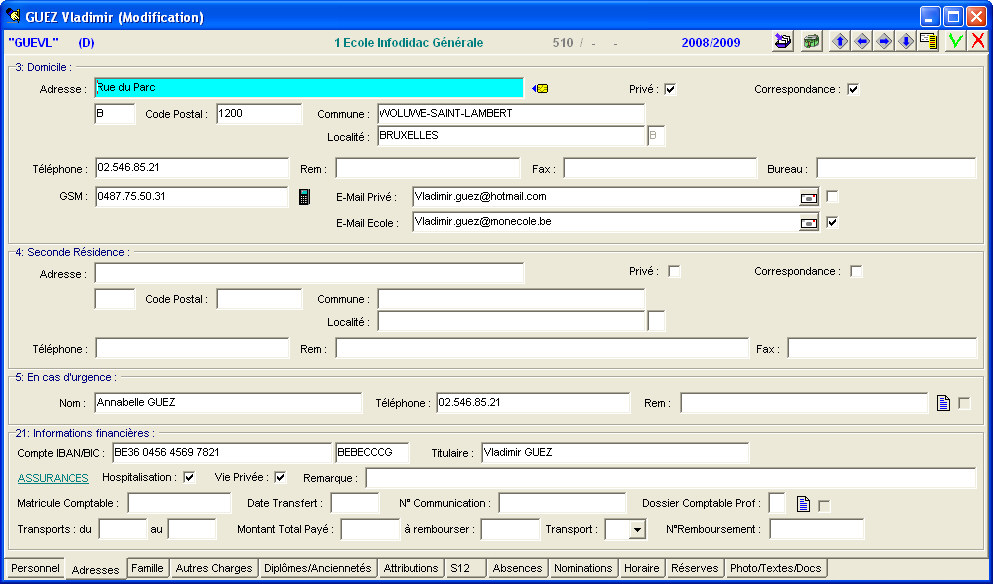
![]() Le cadre : ‘3: Domicile :’.
Le cadre : ‘3: Domicile :’.
· ![]() Dans ce premier cadre, entrez les informations de l’Enseignant relatives à son domicile principal, le nom de la rue, le code pays, le code postal, la commune et la localité. Entrez aussi les éventuels numéros de téléphone fixe et mobile, de fax ainsi que les adresses e-mail privée et de l’Ecole.
Dans ce premier cadre, entrez les informations de l’Enseignant relatives à son domicile principal, le nom de la rue, le code pays, le code postal, la commune et la localité. Entrez aussi les éventuels numéros de téléphone fixe et mobile, de fax ainsi que les adresses e-mail privée et de l’Ecole.
Un clique sur ce bouton : ![]() permettra d’envoyer un message SMS à l’Enseignant.
permettra d’envoyer un message SMS à l’Enseignant.
Un clique sur ce bouton : ![]() permettra d’envoyer un e-mail à l’Enseignant.
permettra d’envoyer un e-mail à l’Enseignant.
· ![]() Cochez
Cochez ![]() si l’adresse mentionnée est privée, si c’est à cette adresse qu’il faudra envoyer toute correspondance et s’il faudra adresser les mails à l’adresse privée, à l’adresse de l’Ecole ou aux deux.
si l’adresse mentionnée est privée, si c’est à cette adresse qu’il faudra envoyer toute correspondance et s’il faudra adresser les mails à l’adresse privée, à l’adresse de l’Ecole ou aux deux.
![]() Noter : En ce qui concerne les informations relatives à l’adresse de l’Enseignant, en pressant le bouton :
Noter : En ce qui concerne les informations relatives à l’adresse de l’Enseignant, en pressant le bouton : ![]() vous pourrez encoder celles-ci directement à partir de la carte d’identité. Avant tout, veillez à ce que le lecteur soit bien connecté à votre ordinateur.
vous pourrez encoder celles-ci directement à partir de la carte d’identité. Avant tout, veillez à ce que le lecteur soit bien connecté à votre ordinateur.
![]() Le cadre : ‘4: Seconde Résidence :’.
Le cadre : ‘4: Seconde Résidence :’.
· Ce cadre présente les mêmes particularités que le précédent.
![]() Le cadre : ‘5: En cas d’urgence :’.
Le cadre : ‘5: En cas d’urgence :’.
· ![]() Entrez ici les nom et numéro de téléphone de la personne à prévenir en cas d’urgence.
Entrez ici les nom et numéro de téléphone de la personne à prévenir en cas d’urgence.
· ![]() Encodez une éventuelle remarque (Maximum 60 caractères).
Encodez une éventuelle remarque (Maximum 60 caractères).
· ![]() En cliquant sur ce bouton :
En cliquant sur ce bouton : ![]() , vous pourrez faire appel à l’Editeur de Texte "RTF" pour éditer la remarque du point précédent avec des couleurs ou des variations de caractères…
, vous pourrez faire appel à l’Editeur de Texte "RTF" pour éditer la remarque du point précédent avec des couleurs ou des variations de caractères…
![]() Noter : cliquer sur ce bouton et utiliser l’Editeur ‘RTF’ est compatible avec un encodage dans le champ : ‘Rem :’. Si l’Editeur ‘RTF’ a été utilisé, ProEco le montre en cochant la CheckBox de cette manière :
Noter : cliquer sur ce bouton et utiliser l’Editeur ‘RTF’ est compatible avec un encodage dans le champ : ‘Rem :’. Si l’Editeur ‘RTF’ a été utilisé, ProEco le montre en cochant la CheckBox de cette manière : ![]() .
.
![]() Le cadre : ‘21: Informations financières :’.
Le cadre : ‘21: Informations financières :’.
· ![]() Communiquez les informations bancaires de l’Enseignant (Compte IBAN/BIC), le nom du titulaire du compte.
Communiquez les informations bancaires de l’Enseignant (Compte IBAN/BIC), le nom du titulaire du compte.
· ![]() Au niveau Assurances, cochez
Au niveau Assurances, cochez ![]() , si la personne possède une assurance hospitalisation, une assurance vie. Encodez une éventuelle remarque (maximum 70 caractères).
, si la personne possède une assurance hospitalisation, une assurance vie. Encodez une éventuelle remarque (maximum 70 caractères).
· ![]() Enfin, entrez certaines informations comme le matricule comptable, date de transfert, un numéro de communication, un numéro de dossier comptable (un numérique compris entre ‘0’ et ‘9’. En cliquant sur ce bouton :
Enfin, entrez certaines informations comme le matricule comptable, date de transfert, un numéro de communication, un numéro de dossier comptable (un numérique compris entre ‘0’ et ‘9’. En cliquant sur ce bouton : ![]() , vous pourrez faire appel à l’Editeur de Texte "RTF" pour éditer la remarque du point précédent avec des couleurs ou des variations de caractères.
, vous pourrez faire appel à l’Editeur de Texte "RTF" pour éditer la remarque du point précédent avec des couleurs ou des variations de caractères.
Au sujet des transports, informez des dates du… au…, du montant payé et éventuellement du montant à rembourser. Dans la Combo-Box ![]() , en cliquant sur la petite flèche, sélectionnez le type de transport utilisé par l’Enseignant : ‘A’ = Auto, ‘B’ = Bus, ‘C’ = combiné train + bus, ‘D’ = combiné train + bus + métro, ‘E’ = Bus TEC, ‘L’ = Bus De Lijn, ‘M’ = Moto et ‘T’ = Train. Finissez par l’encodage du numéro du remboursement du transport.
, en cliquant sur la petite flèche, sélectionnez le type de transport utilisé par l’Enseignant : ‘A’ = Auto, ‘B’ = Bus, ‘C’ = combiné train + bus, ‘D’ = combiné train + bus + métro, ‘E’ = Bus TEC, ‘L’ = Bus De Lijn, ‘M’ = Moto et ‘T’ = Train. Finissez par l’encodage du numéro du remboursement du transport.
Les fonctions spécifiques à cette fenêtre :
|
Fonctions Communes : |
|
|
|
Envoyer l’Enseignant ‘actif’ en ‘Sélection J ’. |
|
Changer d’Ecole parmi celles gérées par votre ProEco. | |
|
|
Déplacement de fiche en fiche. |
|
Affichage de la fenêtre de sélection rapide au sein de l’ensemble des fiches : ‘Enseignants’. Celle-ci étant expliquée dans le chapitre de Modification.
| |
|
|
Enregistrer les mises à jour. |
|
|
Annuler l’enregistrement des mises à jour. |
|
Fonctions Onglet : ‘Adresses’ : |
|
|
|
Reprendre les informations à partir de la carte d’identité de l’Enseignant. |
|
Envoyer un message SMS à l’Enseignant. | |
|
|
Envoyer un E-mail à l’Enseignant. |
|
|
Lancer l’Editeur de Textes ‘RTF’ pour encoder des remarques en cas d’urgence dans le cadre : ‘5: En cas d’urgence’ et pour encoder des remarque sur l’aspect financier dans le cadre : ’21: Informations financières’. |